AI绘画自出现以来一直都在不断发展完善,实现了很多我们在实际应用中迫切需要的功能,比如生成正确的手指、指定的姿势、准确的文本内容等。上周,又一个重磅新功能在开源的SD 生态内实现了——**直接通过文本直接生成透明底图像和图层!这将为 AI 绘画和设计领域带来了新的可能性,使图像形式更多样,也能给设计师带来更多便利。
今天我们就一起来了解实现这一新功能的技术 LayerDiffusion,以及如何在 SD WebUI Forge 和 ComfyUI 中利用LayerDiffusion 生成透明底图片。
LayerDiffusion 简介
LayerDiffusion 是由 @ lllyasviel (没错就是那个开发出 Controlnet、Fooocus 和 SD WebUI Forge
的大神)最新推出的一种透明图像生成技术,它的核心所在是“潜在透明度”,即将 Alpha 通道整合到预训练模型的潜在结构中,使模型能够生成带有透明度的图。
官方给出的演示案例效果非常好,不仅可以生成一般物体,而且对于玻璃、发光这种透明/半透明的对象,以及头发丝这种精细的内容,生成的效果依旧完美。本文章封面图的卷发女生就是我直接用
LayerDiffusion 生成的,极大提升了出图效率,而且真正做到了“毫无抠图痕迹”,再也不用担心有白边了。
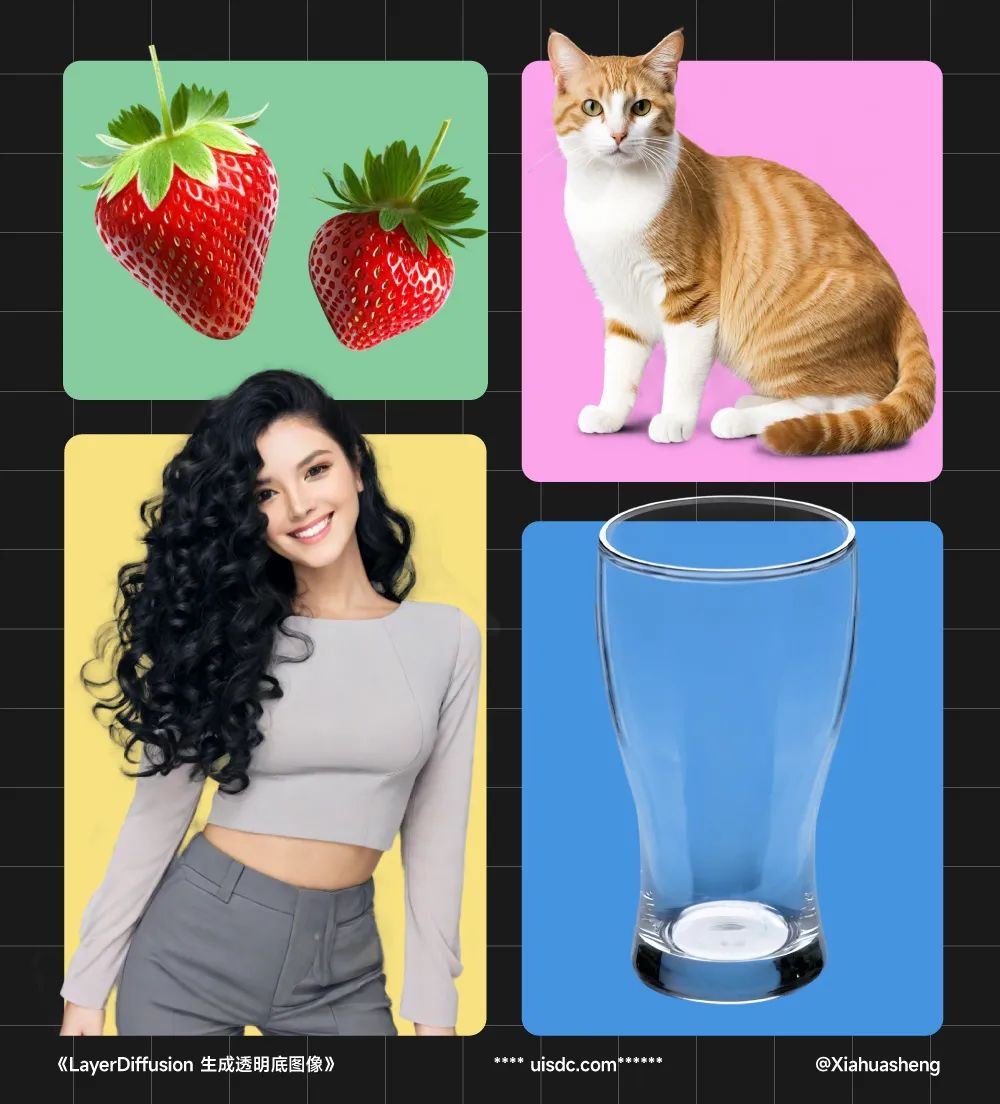
除了直接生成透明底图像,LayerDiffusion
还支持生成分层图像。包括根据一个透明底图像生成完美融合的背景,并将该背景提取为完整独立的图层;以及根据背景图像+提示词生成前景主体,并将该主体提取为透明底图层。
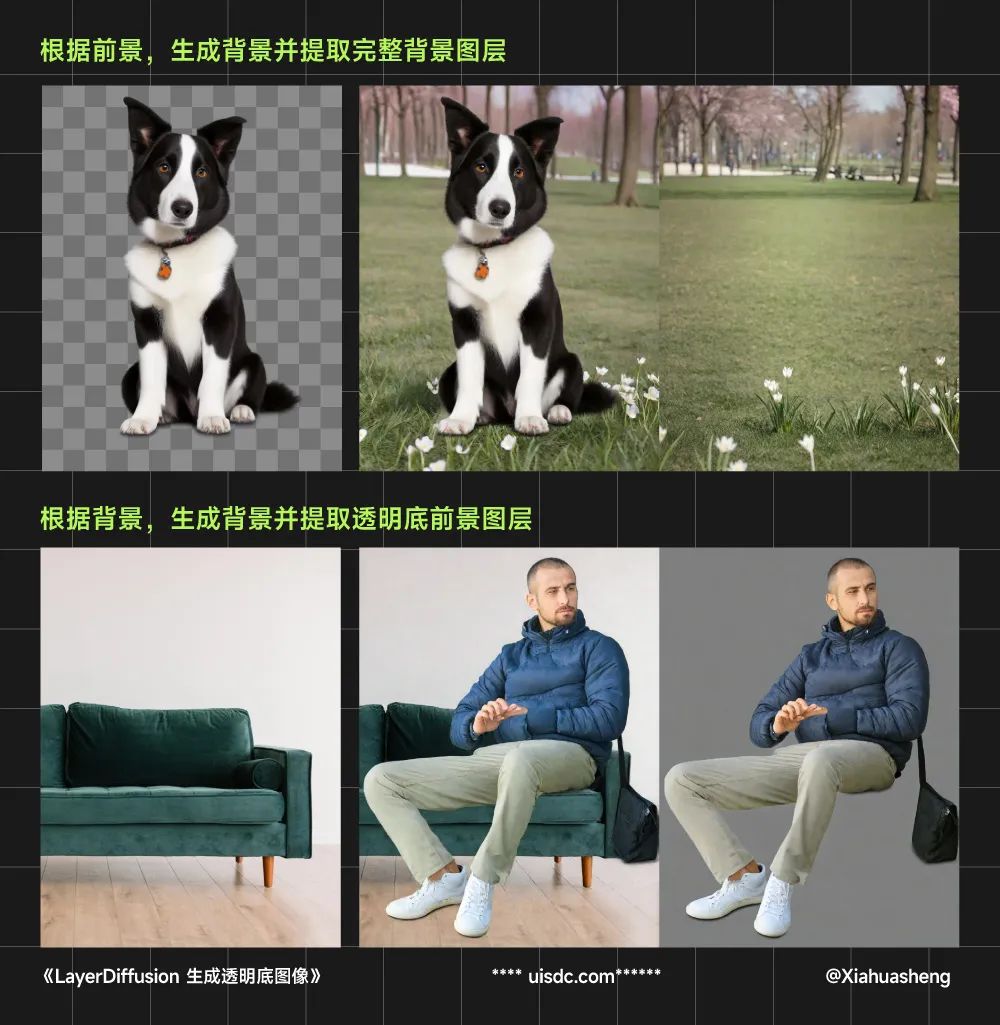
目前 SD WebUI Forge 和 ComfyUI 已经支持 LayerDiffusion
的透明底功能,并且在未来还将支持通过图像生成透明底图像,下面为大家介绍如何在这 2 款工具中实现对应的功能。
在 SD WebUI Forge 中使用 LayerDiffusion
由于是同一个作者开发的,所以 SD WebUI Forge 最先实现了对 LayerDiffusion
的支持,界面操作非常方便,生成速度也很快。具体操作如下:
① 安装 SD WebUI Forge
SD WebUI Forge 一键安装包: https://github.com/lllyasviel/stable-diffusion-webui-
forge (点击文末阅读原文 有云盘资源,但但是软件后期会更新,还是建议去原网址下载)
先下载 WebUI Forge 官方一键安装包,解压后安装到本地;然后进入根目录,点击 update.bat 更新程序**(必须点击)**,再点击
run.bat 启动 WebUI 界面。初次启动会下载很多配置文件,包括一个 1.99G 的
realisticVisionV51_v51VAE.safetensor 模型,所以时间会比较比较久,记得耐心等待,完成后会在浏览器中自动打开 UI 界面。
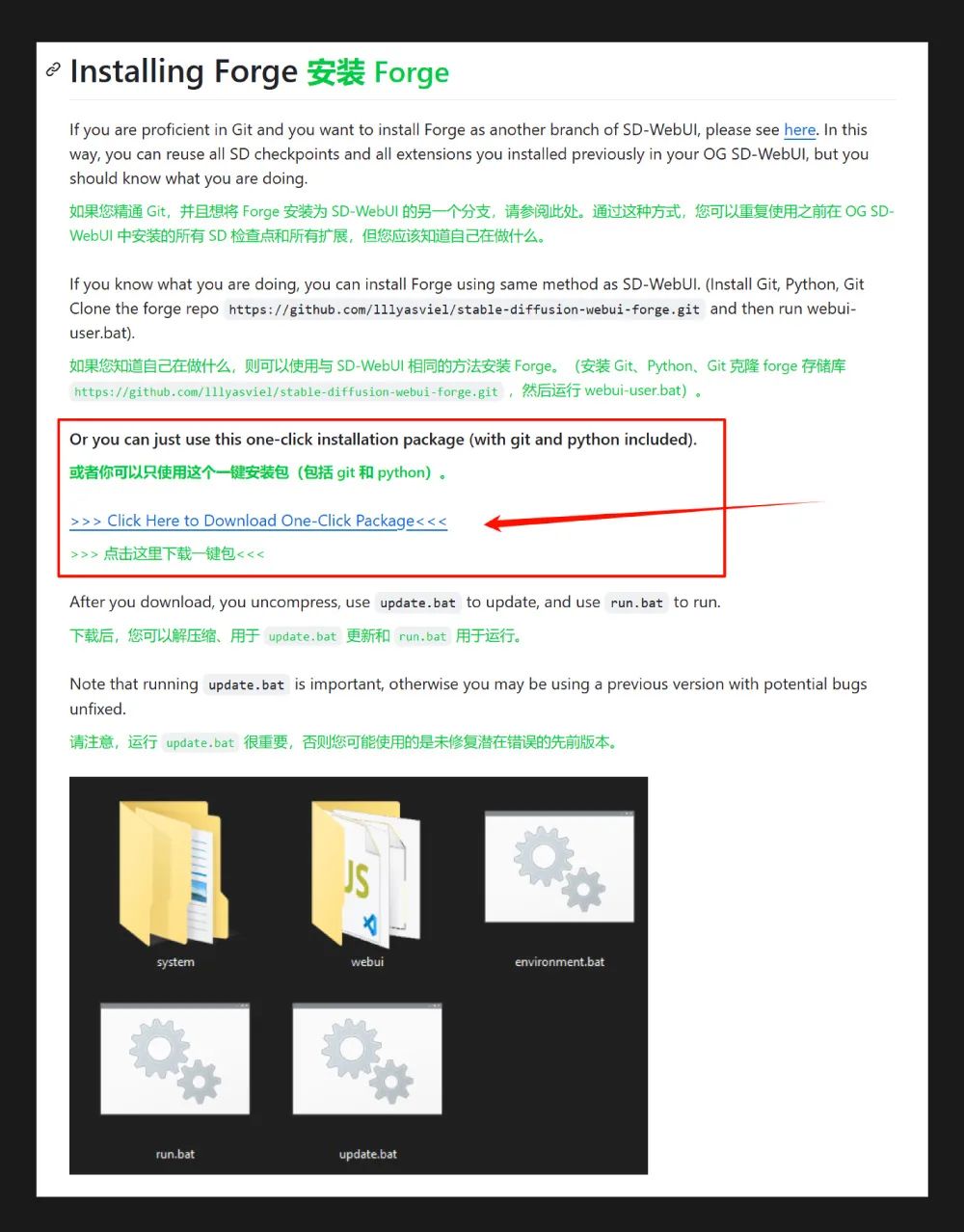
② 安装 LayerDiffusion 插件
Layerdiffusion 插件 Git 网址: https://github.com/layerdiffusion/sd-forge-
layerdiffuse.git
安装方法与 SD WebUI 一样,即进入 Extensions 版块,选择从 git 网站安装,然后重启 WebUI。或者进入 WebUI Forge
根目录,在 webui\extensions 文件夹中通过 git clone 命令安装。安装成功后,就能在界面上看到 LayerDiffusion
的插件面板了
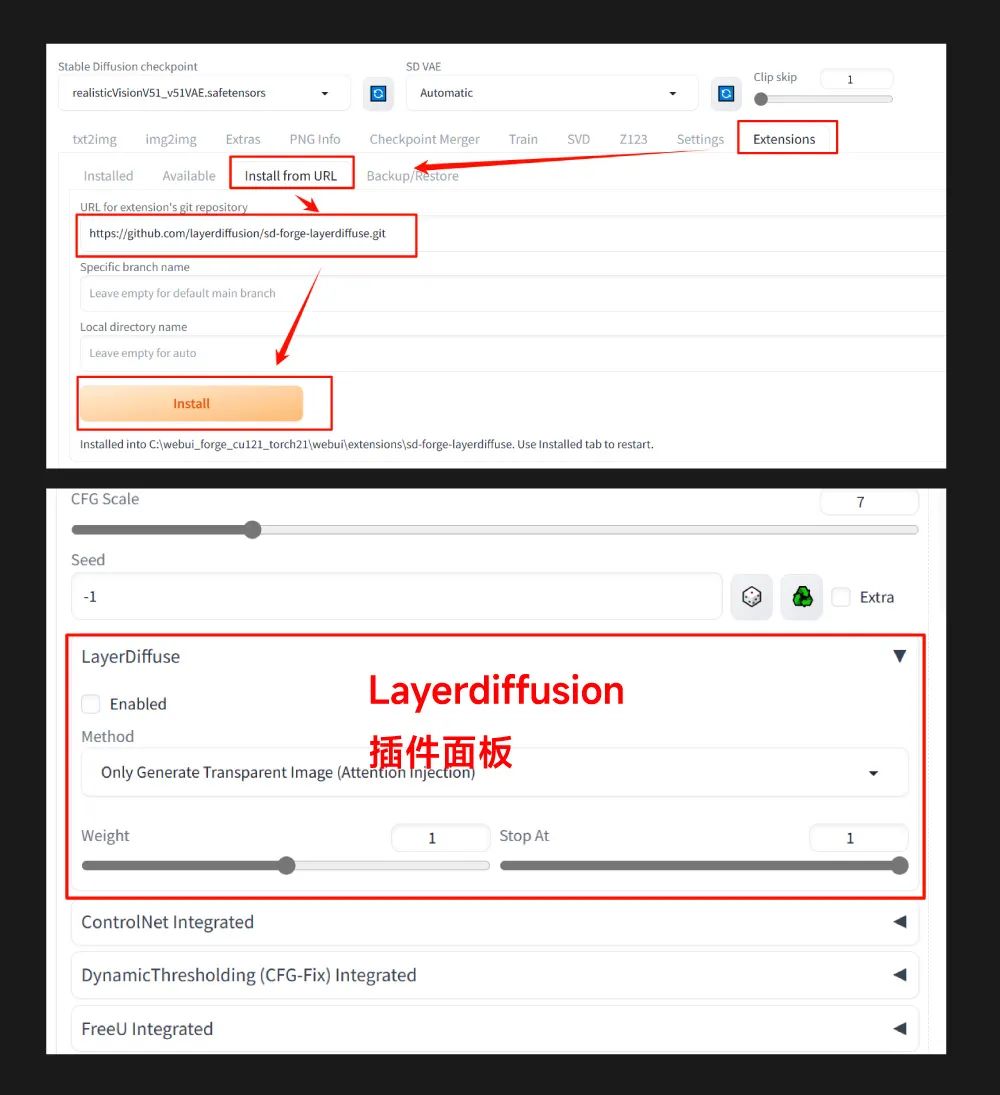
③ 安装模型
LayerDiffusion 处理模型:
https://huggingface.co/LayerDiffusion/layerdiffusion-v1/tree/main (网盘有资源包)
LayerDiffusion 插件目前仅支持 SDXL 模型,官方推荐了 Juggernaut XL V6 和 anima_pencil-XL 1.0.0
这两款模型进行操作(附件网盘有资源包),下载后安装到根目录的 webui\models\Stable-diffusion 文件夹中。此外还需要下载 8 个
LayerDiffusion 处理模型,安装到根目录的 webui\models\layer_model 文件夹中。
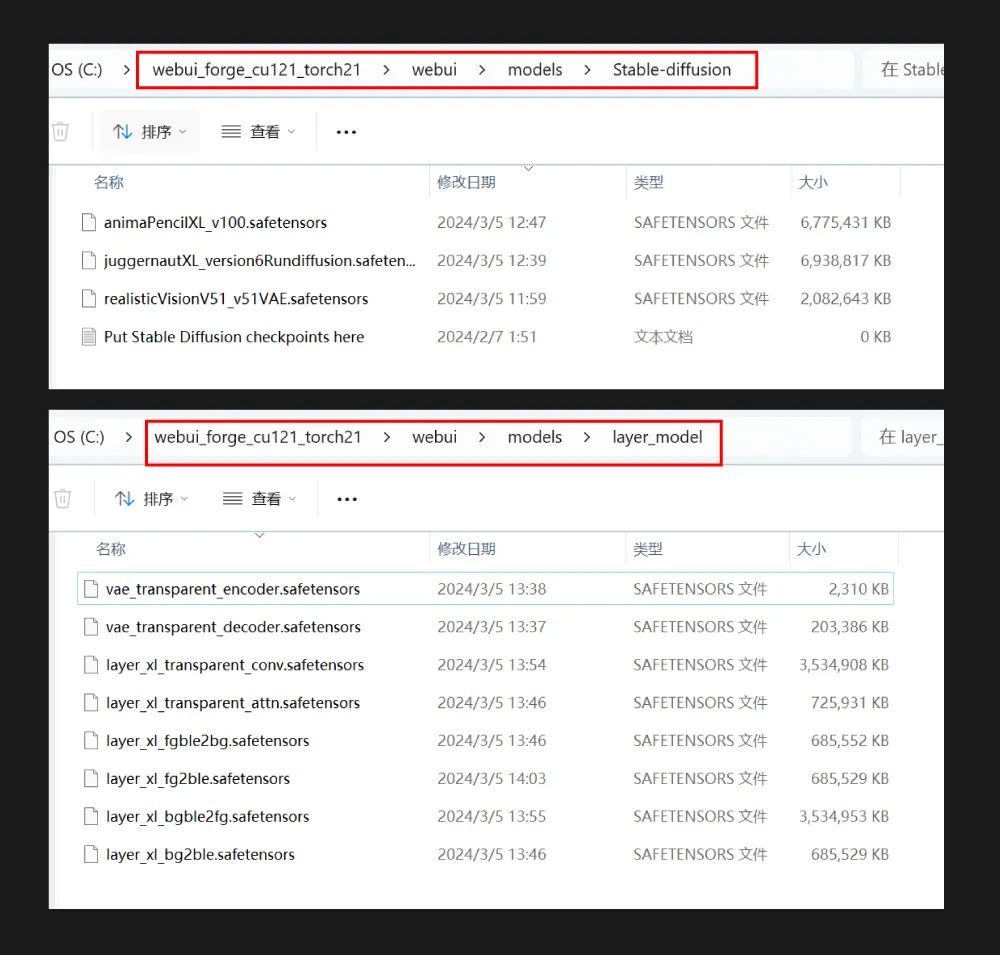
WebUI Forge 的 LayerDiffusion
插件目前支持生成透明底图像、根据背景图像生成前景图像和根据透明底前景生成背景图像。下面分别介绍一下它们的操作方法:
① 直接生成透明底图像
首先启用 LayerDiffusion 插件,Method 选择 Only Generate Transparent Image (Attention
Injection)。然后选择大模型、设置生成参数**(下方有参考数值)**。LayerDiffusion 会一次性生成 2
张图像,第一张是带棋盘背景的预览图,第二张则是透明背景的 PNG 图片,下载后可以直接做为素材使用。
-
大模型:juggernautXL_version6Rundiffusion;VAE:automatic
-
正向提示词:a red apple, high quality;
-
反向提示词:bad, ugly;
-
生成参数:Steps: 25, Sampler: DPM++ 2M SDE Karras, CFG scale: 5, Size: 1024x1024,
-
layerdiffusion 插件:layerdiffusion_method: Only Generate Transparent Image (Attention Injection), layerdiffusion_weight: 1, layerdiffusion_ending_step: 1
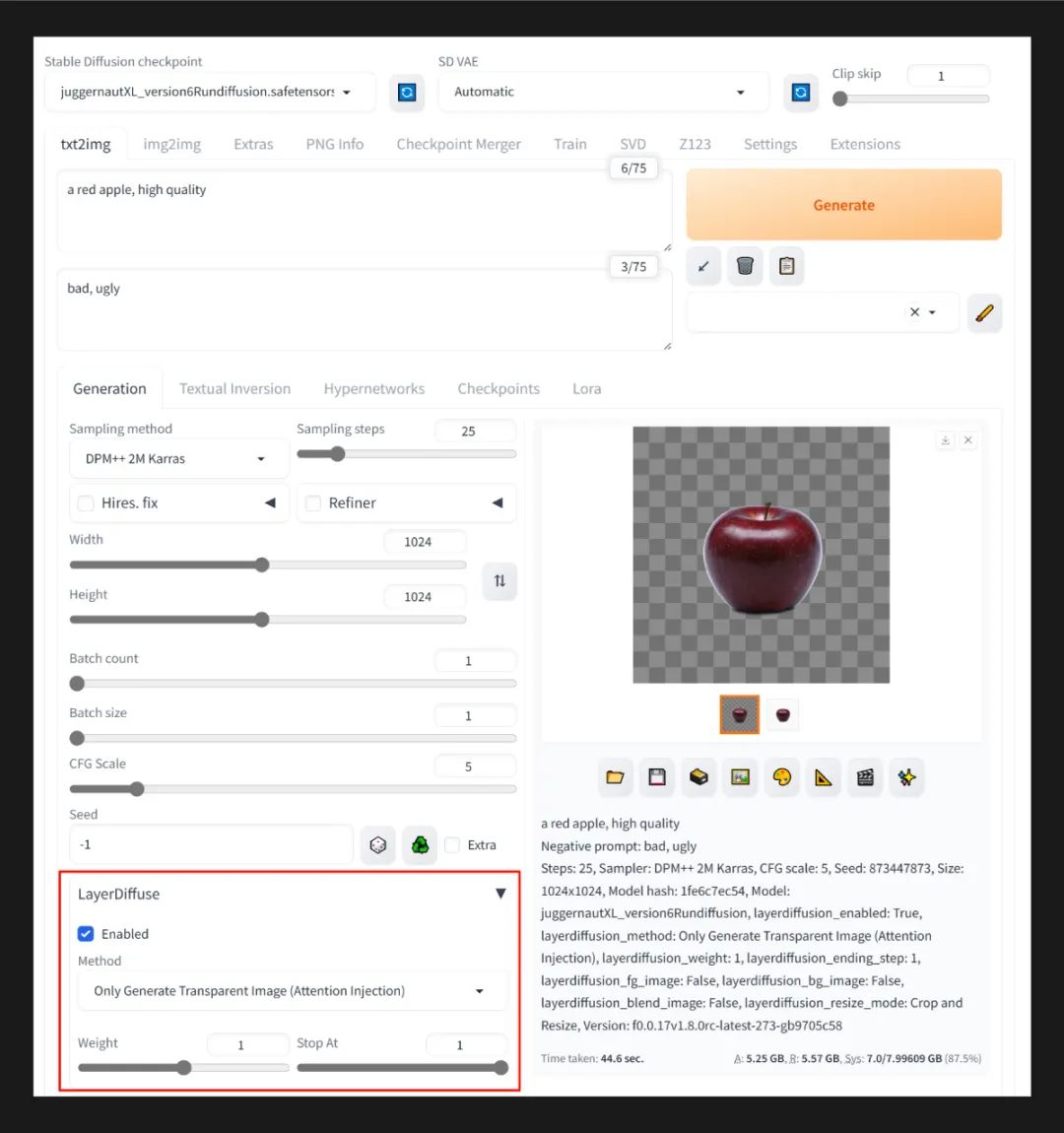
② 根据背景图像生成透明底前景
首先在启用 LayerDiffusion 插件,并选择 From background to Blending
模式并上传一张背景图像,然后选择大模型、设置生成参数(下方有参考数值)。
-
大模型:JuggernautXL_version6Rundiffusion;VAE:automatic;Clip Skip: 1
-
正向提示词:a man sitting, high quality;
-
反向提示词:bad, ugly;
-
生成参数:Steps: 25, Sampler: DPM++ 2M SDE Karras, CFG scale: 7, Size:768x1024,
-
layerdiffusion 插件:layerdiffusion_method: From background to Blending, layerdiffusion_weight: 1, layerdiffusion_ending_step: 1, layerdiffusion_resize_mode: Crop and Resize
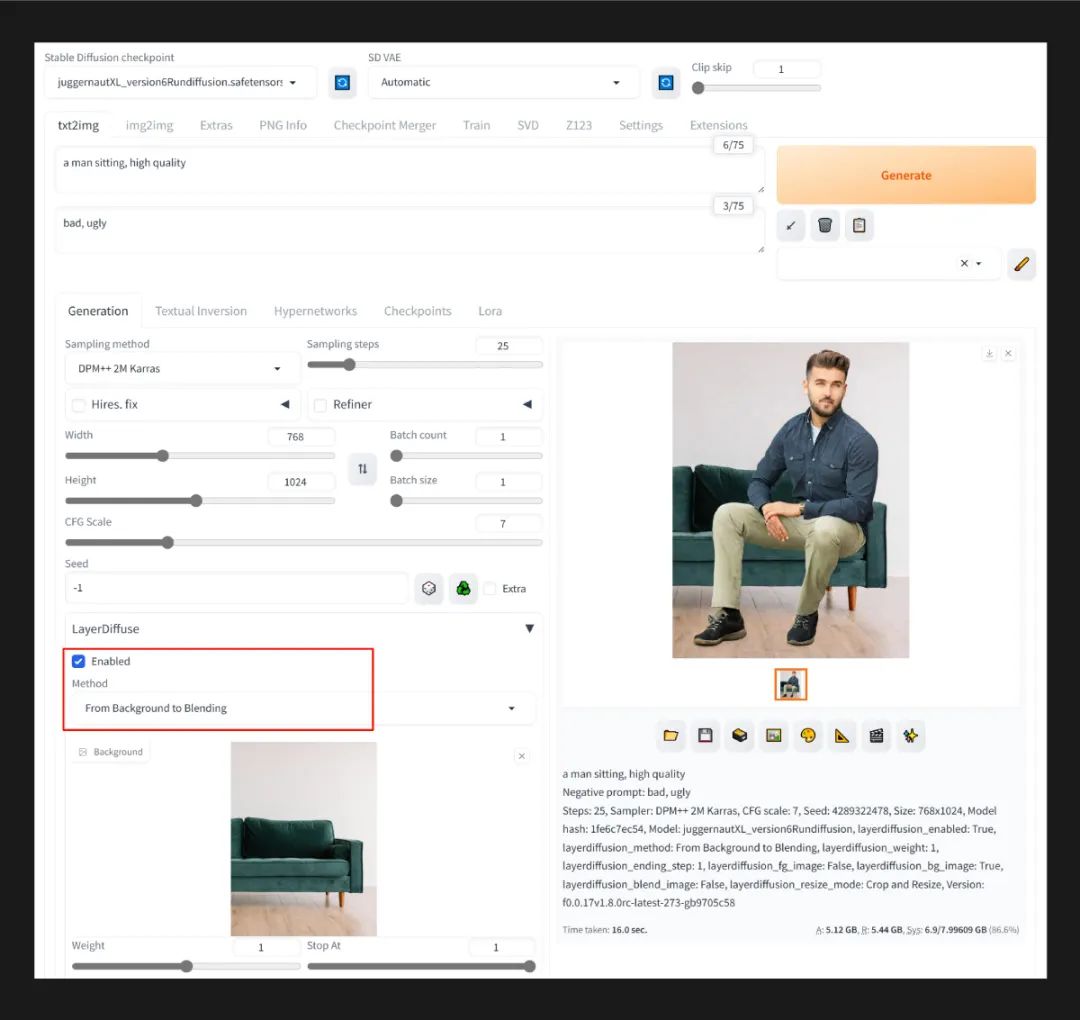
图像生成后,先更改 LayerDiffusion 的模式为 From Background and Blending to
Foreground,然后将右侧的图像直接拖入空白的 blending 图像区,并将采样器更改为 Euler A 或 UniPC
(否则会出现一些颜色误差,这一点作者正在研究改进);再次点击生成,就能得到前景人物的透明底图像。
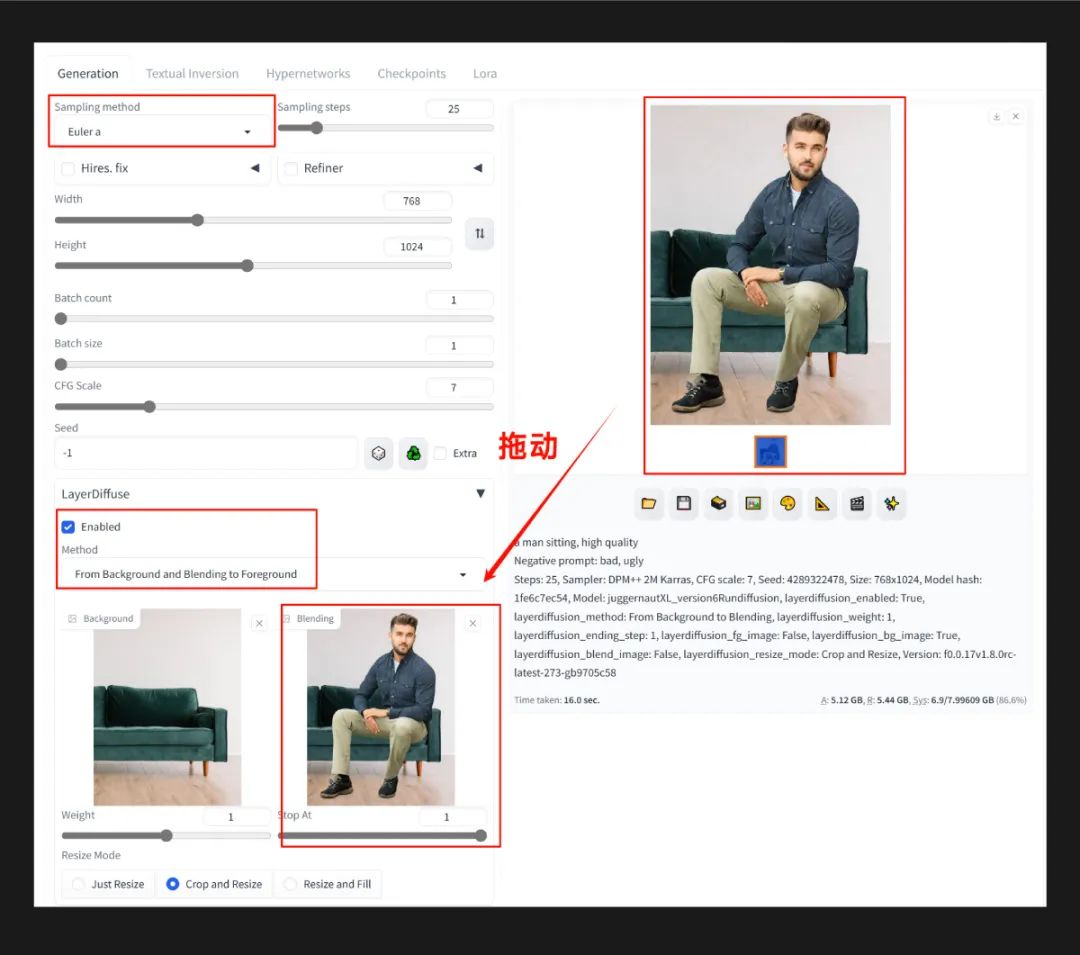
③ 根据前景生成背景
先使用 LayerDiffusion 生成一张透明底的物体,比如一个玻璃杯或者一只小猫,然后保存图像。将 LayerDiffusion 模式修改为 From
Foreground to Blending,上传刚刚生成的透明底图像,然后加上提示词以及生成参数(下方有参考数值),点击生成。
-
大模型:JuggernautXL_version6Rundiffusion;VAE:automatic;Clip Skip: 1
-
正向提示词:a dog sitting on the grass, in a spring park, high quality;
-
反向提示词:bad, ugly;
-
生成参数:Steps: 25, Sampler: DPM++ 2M SDE Karras, CFG scale: 7, Size:896*1152,
-
layerdiffusion 插件:layerdiffusion_method: From Foreground to Blending, layerdiffusion_weight: 1, layerdiffusion_ending_step: 1, layerdiffusion_resize_mode: Crop and Resize
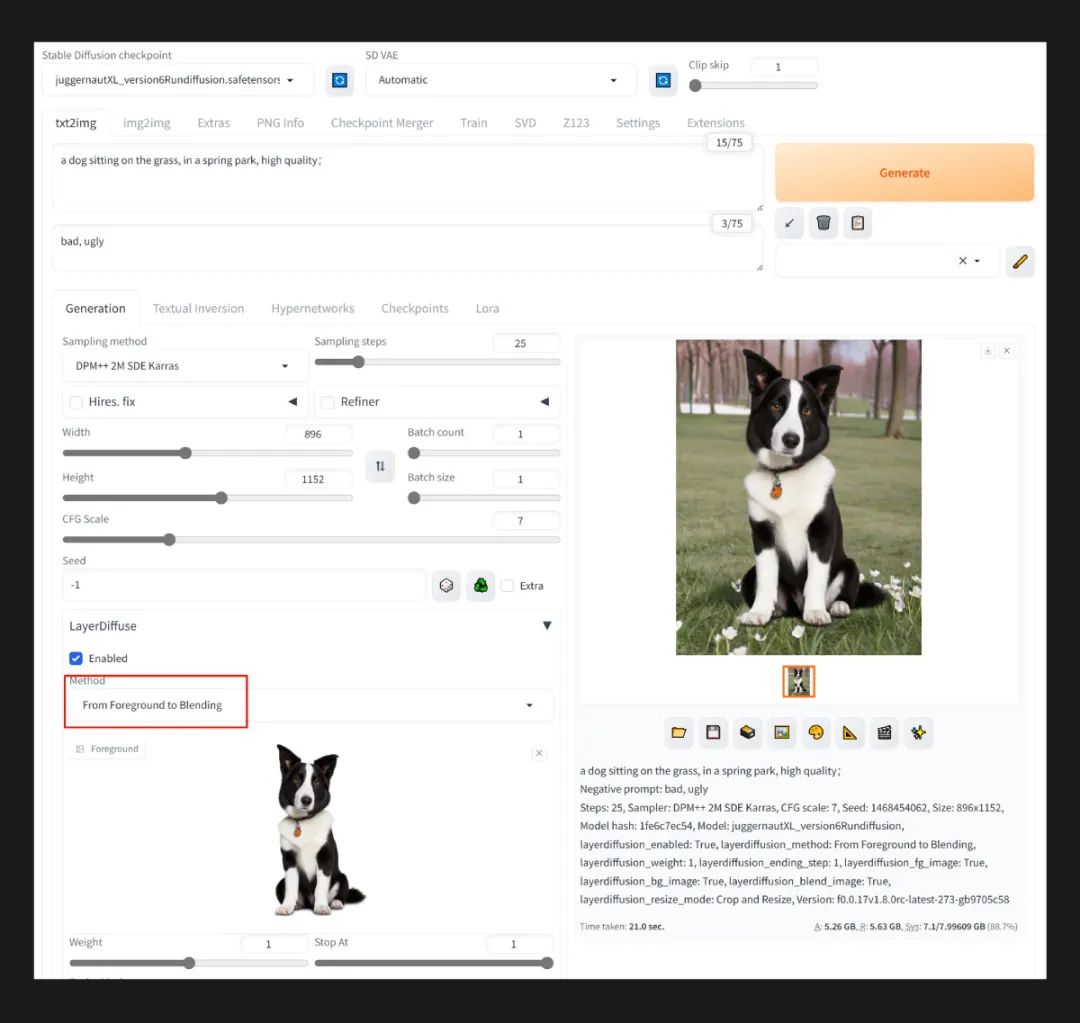
然后将 LayerDiffusion 模式修改为 From Foreground and Blending to Background,将生成的图像拖入
Blending 区域,然后将 stop_at 参数调整为 0.5、采样器更改为 Euler A 或者 UniPC,并将提示词修改为 “a spring
park,grass, high quality”,点击生成,就能得到一张完整的背景图像了。
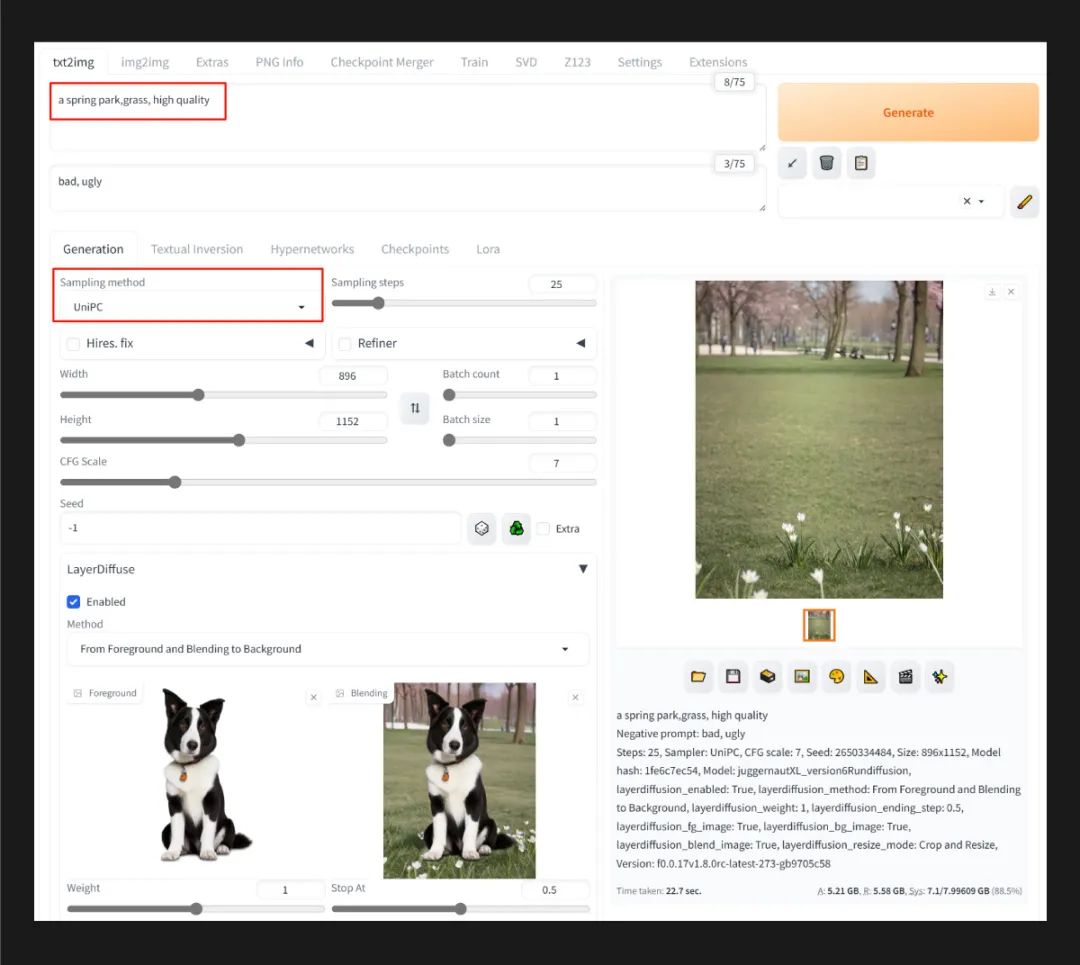
在 ComfyUI 中使用 LayerDiffusion
① 安装插件
ComfyUI-layerdiffuse 插件 git 网址: https://github.com/huchenlei/ComfyUI-
layerdiffuse.git
首先将 ComfyUI 更新到最新版本。然后安装 layerdiffuse 插件,可以用过 manager 安装,也可以进入根目录的
custom_nodes 文件夹中,通过 git clone 命令安装;安装成功后,进入 ComfyUI-layerdiffuse
根目录,打开终端命令,运行 pip install -r requirements.txt 命令,安装 python 依赖项。
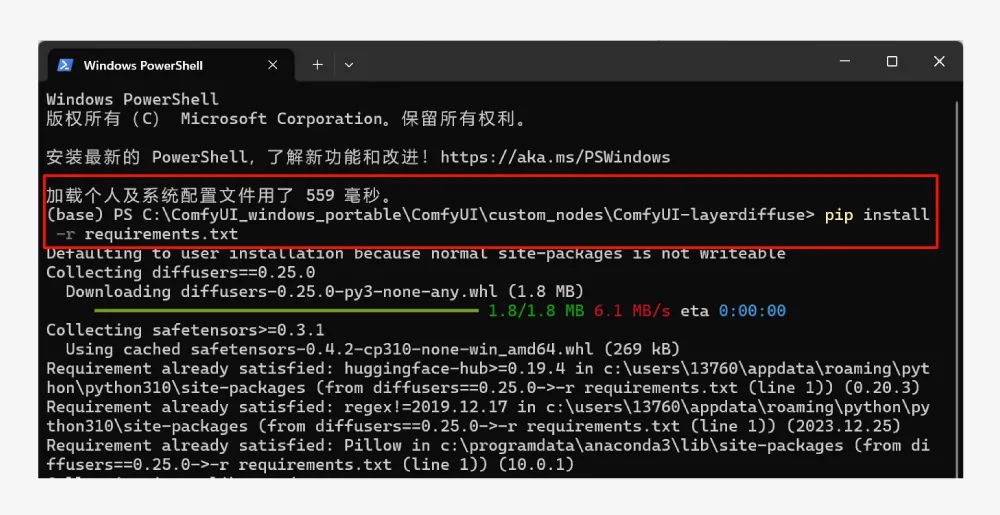
② 安装模型
LayerDiffusion 处理模型:
https://huggingface.co/LayerDiffusion/layerdiffusion-v1/tree/main (网盘有资源包)
ComfyUI-layerdiffuse 插件目前仅支持 SDXL 模型,选择大模型时需要注意;此外还需要下载 LayerDiffusion
处理模型,安装到根目录的 models\layer_model 文件夹中。
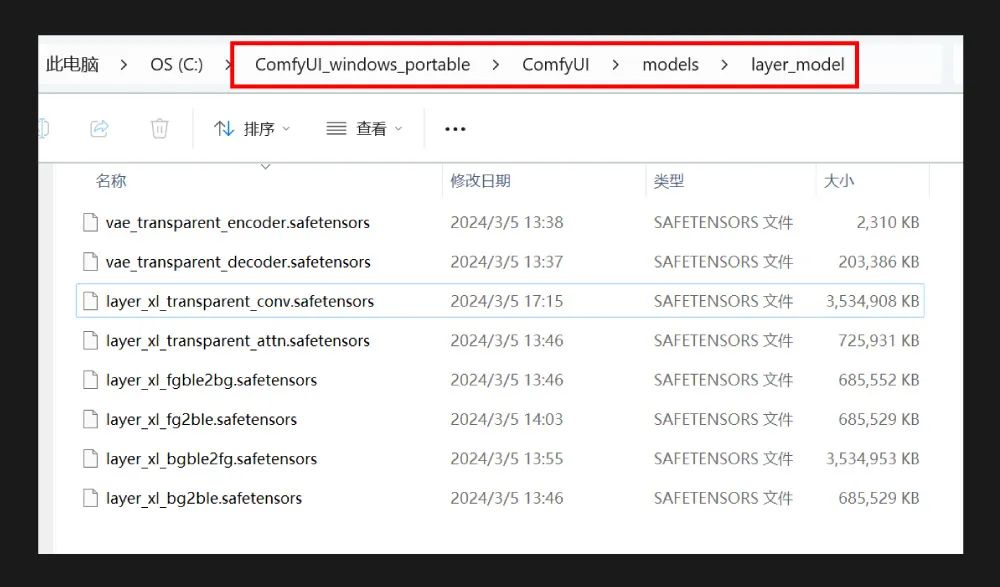
③ 加载工作流
插件官方提供了 7 种工作流,全部存放在 custom_nodes\ComfyUI-layerdiffuse\examples
文件夹中,可以实现生成透明底图像、通过背景图像生成透明底前景、通过透明底前景生成完整背景等操作;我也进一步整理了这些文件,打包资源在文末网盘内。启动
ComfyUI 界面后,可以用 workspace 插件一次性将整个工作流文件夹导入 ComfyUI 中。

④ 直接生成透明底图像
layer_diffusion_fg_example_rgba 和 layer_diffusion_fg_example
两个工作流都可以生成透明底图像,且第二个工作流可以额外生成一个 Alpha 通道蒙版。
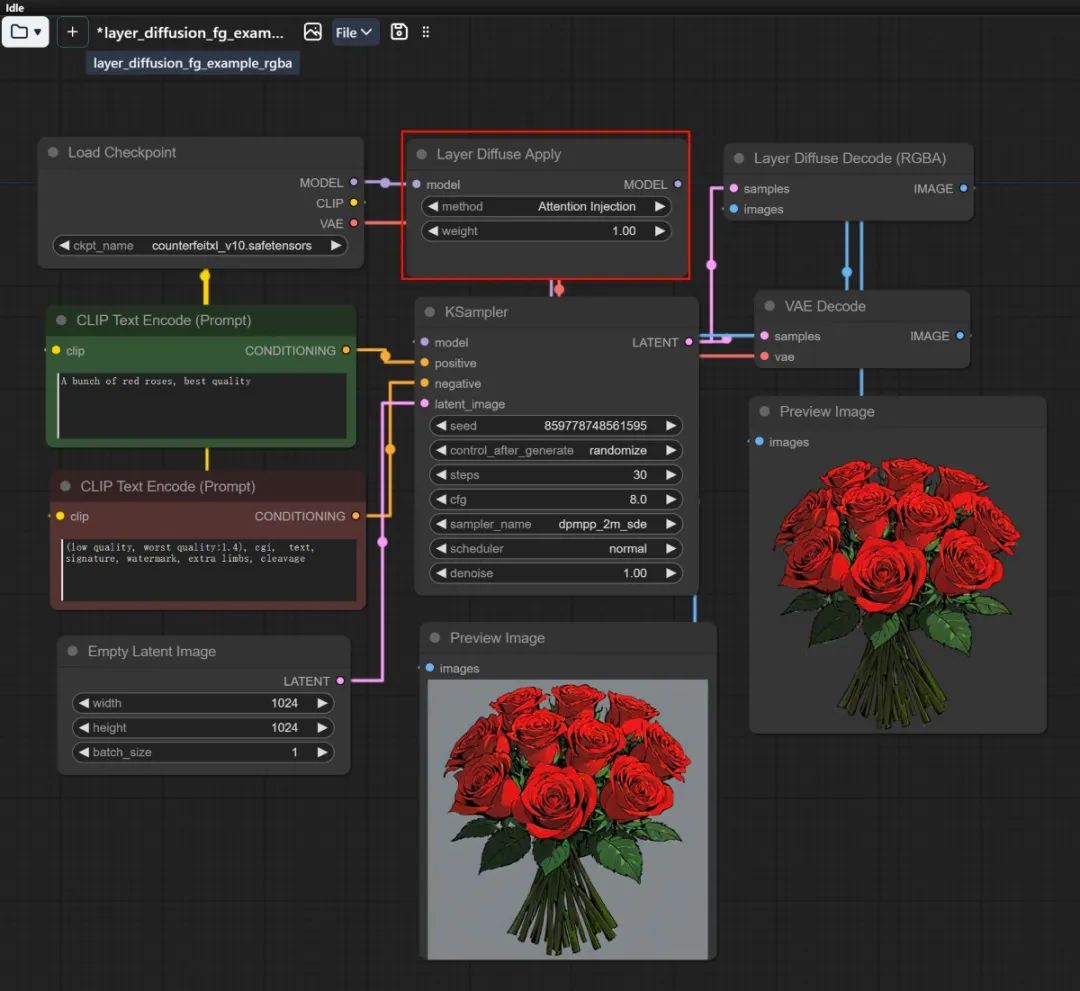
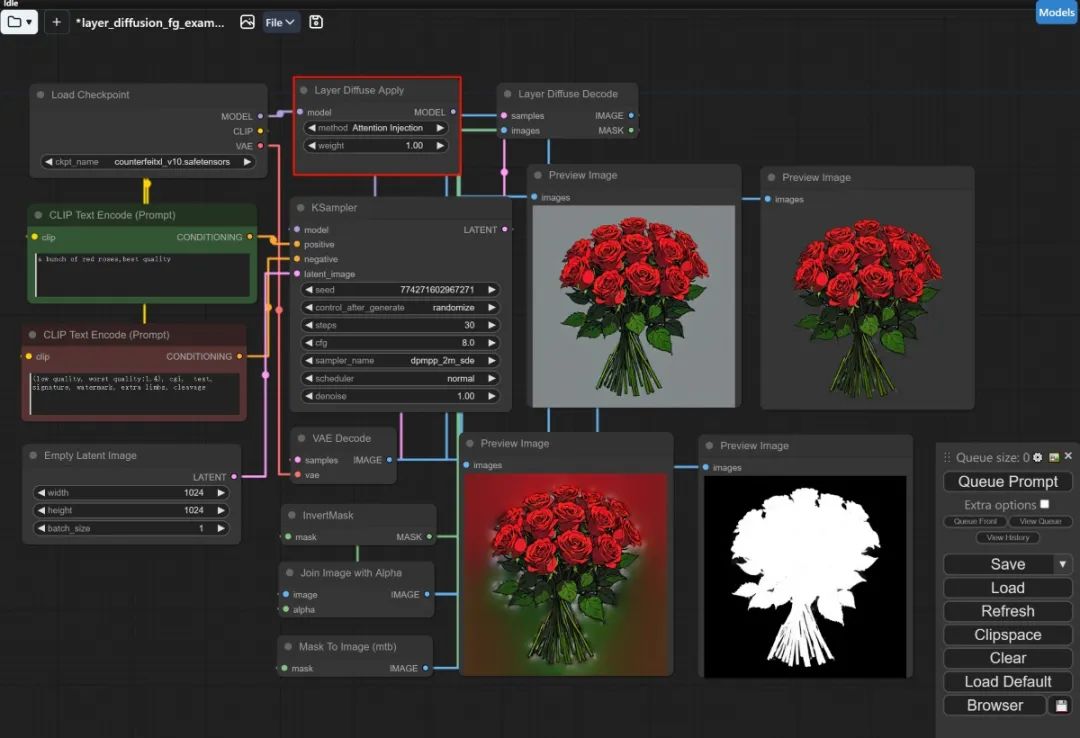
⑤ 生成前景 &生成背景
layer_diffusion_cond_example 工作流可以同时实现 “根据透明底前景生成背景” 和 “根据背景透明底前景” ,使用时注意在
Layer Diffuse Cond Apply 节点中对应地将 layer_type 调节成 foreground 或者 background。
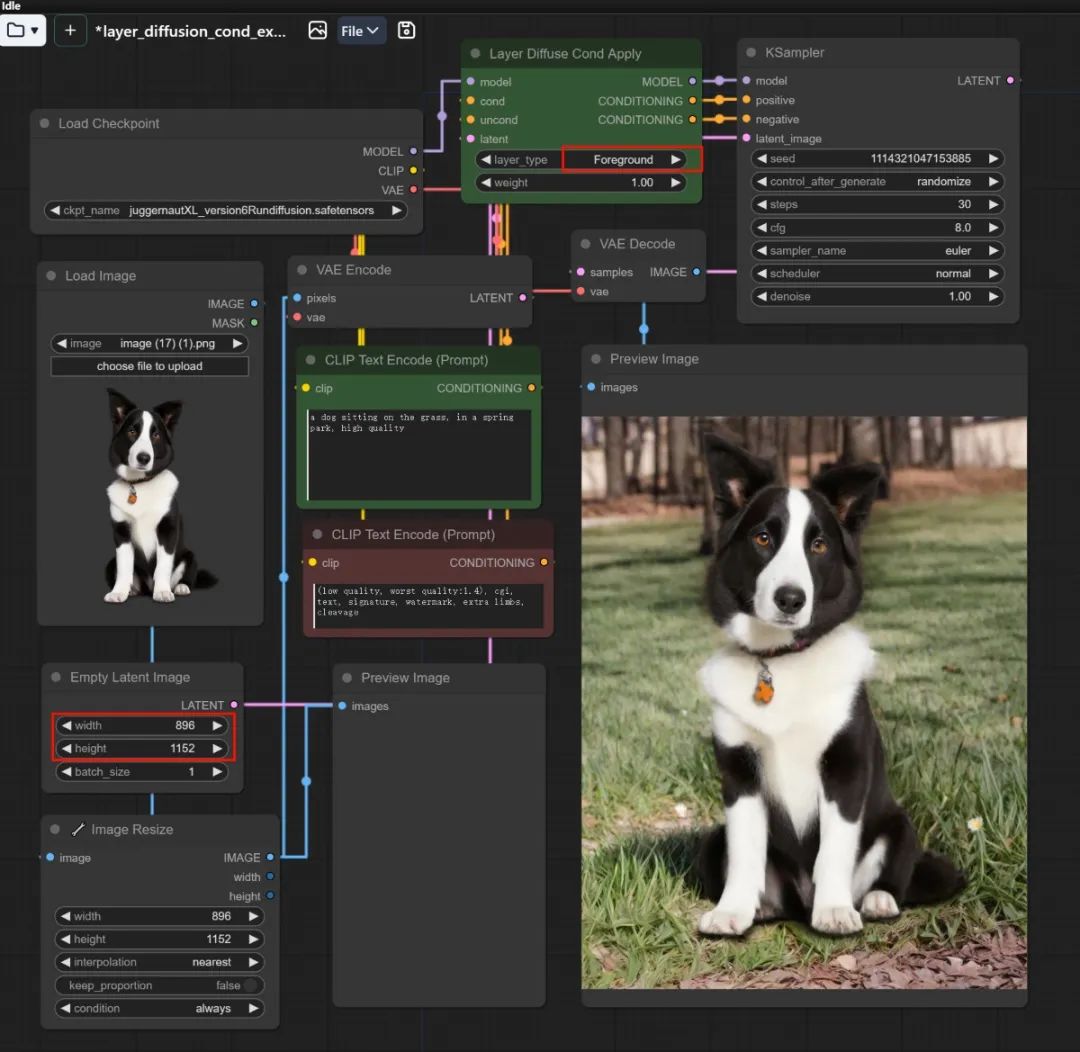
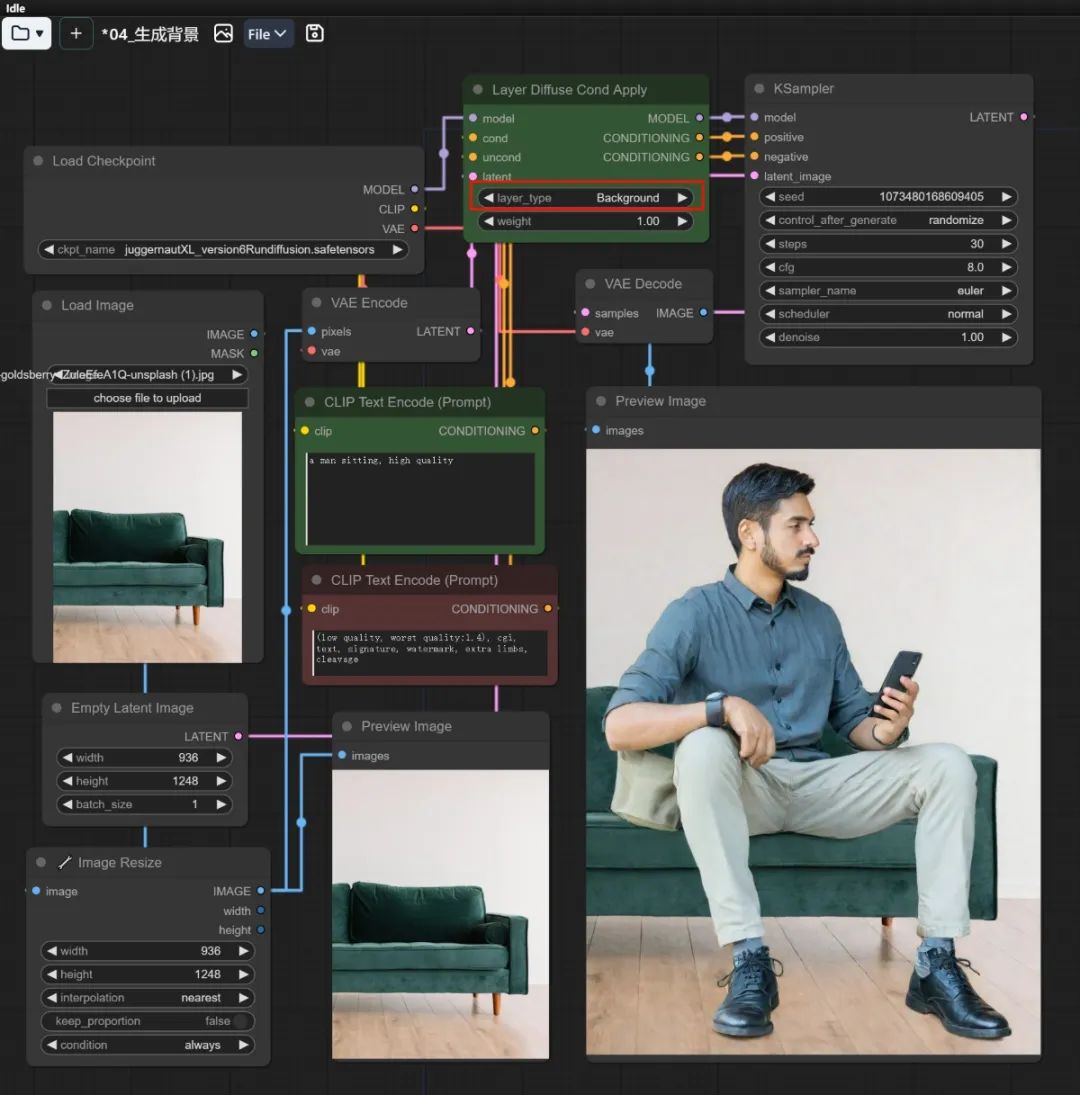
⑥ 提取完整背景
在根据一个透明底图像生成背景后,可以通过 layer_diffusion_diff_bg
工作流提取一个完整的背景图层。主体在提示词中完整描述背景内容,采样器需要选择 Euler A 或者 Uni_pc。
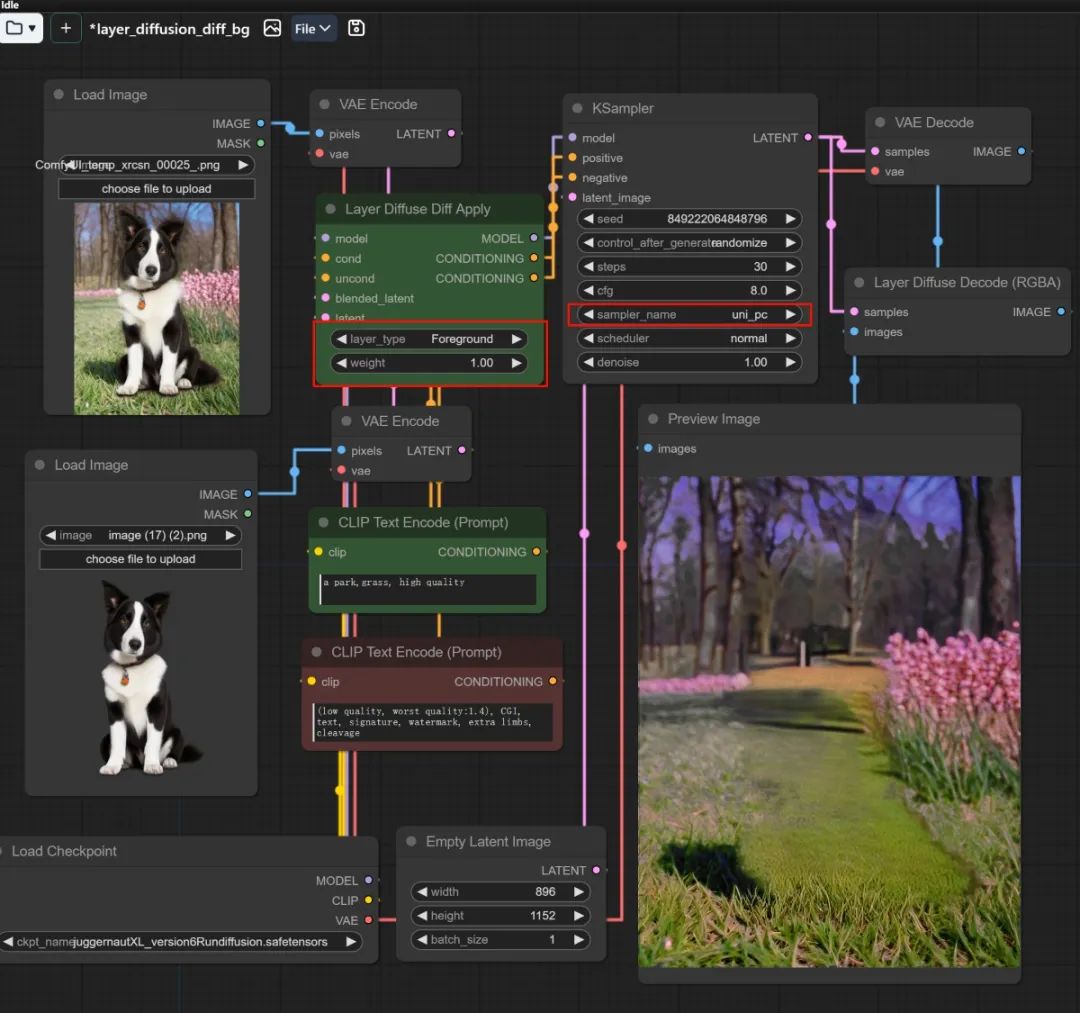
⑦ 提取前景图层
在一个背景图中生成一个新的主体后,可以再通过 layer_diffusion_diff_fg 工作流将主体提取为透明底图层。注意修改提示词,采样器依旧选择
Euler A 或者 Uni_pc。
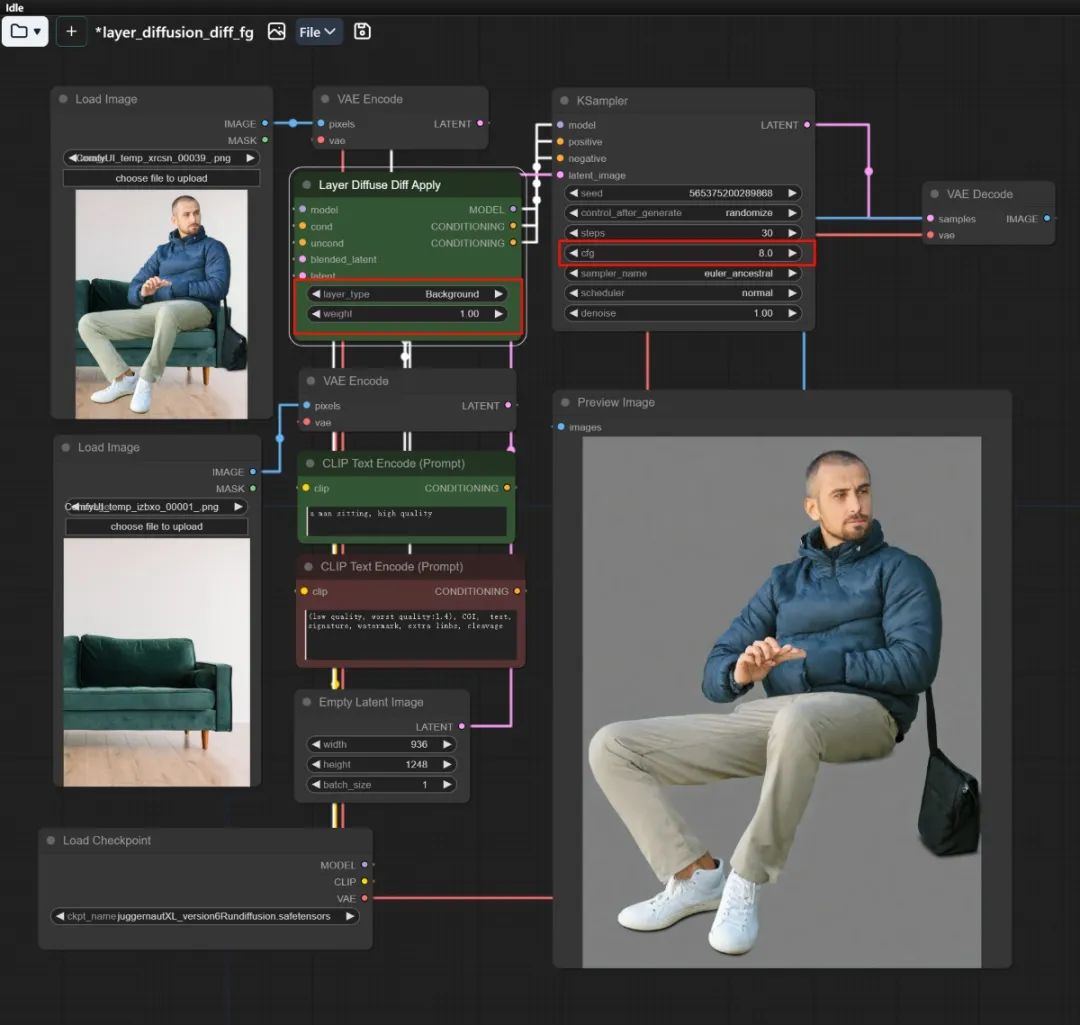
以上就是本期为大家介绍的 AI绘画插件layerdiffusion,安装后可以在 SD WebUI Forge 和 ComfyUI
中通过文本生成透明底图像及分层图像。文内提到的模型及工作流文件都在原文的云盘链接内,有需要的有需要的小伙伴可以记得点击文末阅读原文 下载~
如果你还不了解 Stable Diffusion 的用法,可以看看我最新制作的《零基础 AI
绘画入门完全指南》(http://mp.weixin.qq.com/s__biz=MzA5NTU0NTU5Ng==&mid=2247535703&idx=1&sn=aabc1262c3a7a476906193ef7d6a34d3&chksm=90bfbdc4a7c834d2a03d179f93dce9adb3ad444bd448a999ecccb22fa825c756eae16f1c2fa9&scene=21#wechat_redirect),这是一门面向
AI 绘画零基础人群的系统课程,有全面细致的用法教学,并提供配套资源,能帮你快速掌握这款目前最热门的 AI 绘画工具~
针对各位AIGC初学者,这里列举了一条完整的学习计划,感兴趣的可以阅读看看,希望对你的学习之路有所帮助,废话不多说,进入正题:目标应该是这样的:
第一阶段(30天):AI-GPT从入门到深度应用
该阶段首先通过介绍AI-GPT从入门到深度应用目录结构让大家对GPT有一个简单的认识,同时知道为什么要学习GPT使用方法。然后我们会正式学习GPT深度玩法应用场景。
-----------
- GPT的定义与概述
- GPT与其他AI对比区别
- GPT超强记忆力体验
- 万能GPT如何帮你解决一切问题?
- GPT表达方式优化
- GPT多类复杂应用场景解读
- 3步刨根问底获取终极方案
- 4步提高技巧-GPT高情商沟通
- GPT深度玩法应用场景
- GPT高级角色扮演-教学老师
- GPT高级角色扮演-育儿专家
- GPT高级角色扮演-职业顾问
- GPT高级角色扮演-专业私人健身教练
- GPT高级角色扮演-心理健康顾问
- GPT高级角色扮演-程序UX/UI界面开发顾问
- GPT高级角色扮演-产品经理
- GPT高级技巧-游戏IP角色扮演
- GPT高级技巧-文本冒险游戏引导
- GPT实操练习-销售行业
- GPT实操练习-菜谱推荐
- GPT实操练习-美容护肤
- GPT实操练习-知识问答
- GPT实操练习-语言学习
- GPT实操练习-科学减脂
- GPT实操练习-情感咨询
- GPT实操练习-私人医生
- GPT实操练习-语言翻译
- GPT实操练习-作业辅导
- GPT实操练习-聊天陪伴
- GPT实操练习-育儿建议
- GPT实操练习-资产配置
- GPT实操练习-教学课程编排
- GPT实操练习-活动策划
- GPT实操练习-法律顾问
- GPT实操练习-旅游指南
- GPT实操练习-编辑剧本
- GPT实操练习-面试招聘
- GPT实操练习-宠物护理和训练
- GPT实操练习-吸睛爆款标题生成
- GPT实操练习-自媒体爆款软件拆解
- GPT实操练习-自媒体文章创作
- GPT实操练习-高效写作推广方案
- GPT实操练习-星座分析
- GPT实操练习-原创音乐创作
- GPT实操练习-起名/解梦/写诗/写情书/写小说
- GPT提升工作效率-Word关键字词提取
- GPT提升工作效率-Word翻译实现
- GPT提升工作效率-Word自动填写、排版
- GPT提升工作效率-Word自动纠错、建议
- GPT提升工作效率-Word批量生产优质文章
- GPT提升工作效率-Excel自动化实现数据计算、分析
- GPT提升工作效率-Excel快速生成、拆分及合并实战
- GPT提升工作效率-Excel生成复杂任务实战
- GPT提升工作效率-Excel用Chat Excel让效率起飞
- GPT提升工作效率–PPT文档内容读取实现
- GPT提升工作效率–PPT快速批量调整PPT文档
- GPT提升工作效率-文件批量创建、复制、移动等高效操作
- GPT提升工作效率-文件遍历、搜索等高效操作
- GPT提升工作效率-邮件自动发送
- GPT提升工作效率-邮件自动回复
- GPT接入QQ与QQ群实战
- GPT接入微信与微信群实战
- GPT接入QQ与VX多用户访问实战
- GPT接入工具与脚本部署实战
第二阶段(30天):AI-绘画进阶实战
该阶段我们正式进入AI-绘画进阶实战学习,首先通过了解AI绘画定义与概述 ,AI绘画的应用领域 ,PAI绘画与传统绘画的区别 ,AI绘画的工具分类介绍的基本概念,以及AI绘画工具Midjourney、Stable Diffusion的使用方法,还有AI绘画插件和模板的使用为我们接下来的实战设计学习做铺垫。
- -----------
AI绘画定义与概述 - AI绘画的应用领域
- AI绘画与传统绘画的区别
- AI绘画的工具分类介绍
- AI绘画工具-Midjourney
- AI绘画工具-百度文心一格
- AI绘画工具-SDWebUI
- AI绘画工具-Vega AI
- AI绘画工具-微信中的AI绘画小程序
- Midjourney学习-Discord账号的注册
- Midjourney Bot界面讲解
- Midjourney提示词入门
- Midjourney高级提示词
- Midjourney版本参数学解读
- Midjourney功能参数
- Midjourney上采样参数
- AI绘画组合应用1-Midjourney + GPT
- AI绘画组合应用2-Stable Diffusion + GPT
- AI绘画组合应用3-AI绘画+ GPT +小红书
- AI绘画组合应用4-AI绘画+ GPT +抖音
- AI绘画组合应用5-AI绘画+ GPT +公众号
- AI绘画组合应用6-AI绘画+ GPT + AI视频
- AI绘画组合应用7-AI绘画+ GPT + 小说人物/场景
- AI绘画设计-Logo设计
- AI绘画设计-套用万能公式
- AI绘画设计-引用艺术风格
- AI绘画设计-GPT加速设计方案落地
- AI绘画设计-Vega AI渲染线稿生成设计
- AI绘画设计-摄影
- AI绘画设计-头像设计
- AI绘画设计-海报设计
- AI绘画设计-模特换装
- AI绘画设计-家具设计
- AI绘画设计-潘顿椅设计
- AI绘画设计-沙发设计
- AI绘画设计-电视柜设计
- AI绘画设计-包装设计的提示词构思
第三阶段(30天):AI-视频高段位
恭喜你,如果学到这里,你基本可以找到一份AIGC副业相关的工作,比如电商运营、原画设计、美工、安全分析等岗位;如果新媒体运营学的好,还可以从各大自媒体平台收获平台兼职收益。
到此为止,大概2个月的时间。你已经成为了一名“AI小子”。那么你还想往下探索吗?
- -----------
AI视频定义与概述 - AI视频制作-方案与创新
- AI视频制作-各种工具实操
- AI视频制作-美学风格(油画/插画/日漫/水墨)
- AI视频制作-形象设定(人物形象服装/造型/表情)
- AI视频画面特效处理
- AI视频画面拼接
- AI视频画面配音
- AI视频画面包装
- AI视频锁定人物逐一精修
- 多种表情动作/情节
- 动态模型转换-视频内部元素关键帧
- 动态模型转换-图像整体运动
- 动态模型转换-虚拟人
- 动态模型转换-表面特效
- AI自媒体视频-深问GPT,获取方案
- AI自媒体视频-风格设置(诗歌/文言文等)
- AI自媒体视频-各行业创意视频设计思路
- AI视频风格转换
- AI视频字数压缩
- AI视频同类型衍生
- AI视频Pormpt公式
第四阶段(20天):AI-虚拟数字人课程
- -----------
AI数字人工具简介 - AI工作台界面功能展示及介绍
- AI数字人任务确定
- AI数字人素材准备
- AI知识、语料的投喂
- AI模型训练
- AI训练成果展示及改进
- AI数字人直播系统工具使用
- AI人物在各平台直播
- AI数字人在OBS平台直播
第五阶段(45天以上):AIGC-多渠道变现课程
该阶段是项目演练阶段,大家通过使用之前学习过的AIGC基础知识,项目中分别应用到了新媒体、电子商务等岗位能帮助大家在主流的新媒体和电商平台引流和带货变现。
-----------
- AI-小红书引流变现
- AI-公众号引流变现
- AI-知乎引流变现
- AI-抖音引流/带货变现
- AI-写作变现
- AI-B站引流变现
- AI-快手引流变现
- AI-百家号引流变现
- AI-制作素材模板出售变现
- AI-周边定制变现
- AI-手机壳图案定制变现
- AI-周边产品定制变现
- AI-服装图案定制变现
- AI-个性头像定制变现
- AI-起号与知识付费变现
- AI-实现淘宝销售变现
学习是一个过程,只要学习就会有挑战。天道酬勤,你越努力,就会成为越优秀的自己。
如果你能在15天内完成所有的任务,那你堪称天才。然而,如果你能完成 60-70% 的内容,你就已经开始具备成为一名AIGC的正确特征了。
这份完整版的AIGC资料我已经打包好,需要的点击下方二维码,即可前往免费领取!

























 2867
2867

 被折叠的 条评论
为什么被折叠?
被折叠的 条评论
为什么被折叠?








